Heim >Software-Tutorial >Computer Software >So passen Sie die Zeilenhöhe in einer Microsoft Excel-Tabelle an - So passen Sie die Zeilenhöhe in einer Microsoft Excel-Tabelle an
So passen Sie die Zeilenhöhe in einer Microsoft Excel-Tabelle an - So passen Sie die Zeilenhöhe in einer Microsoft Excel-Tabelle an
- WBOYWBOYWBOYWBOYWBOYWBOYWBOYWBOYWBOYWBOYWBOYWBOYWBnach vorne
- 2024-03-04 11:16:05971Durchsuche
Der
php-Editor Banana zeigt Ihnen, wie Sie die Zeilenhöhe in einer Microsoft Excel-Tabelle anpassen. Das Anpassen der Zeilenhöhe ist eine der häufig verwendeten Techniken beim Bearbeiten von Excel-Tabellen. Durch die richtige Zeilenhöhe kann die Tabelle übersichtlicher und leichter lesbar werden. In Excel ist das Anpassen der Zeilenhöhe sehr einfach und kann mit nur wenigen einfachen Vorgängen durchgeführt werden. Als Nächstes lernen wir die spezifische Methode zum Anpassen der Zeilenhöhe kennen!
1. Zuerst öffnen wir die Microsoft Excel-Tabelle, wie in der Abbildung unten gezeigt.
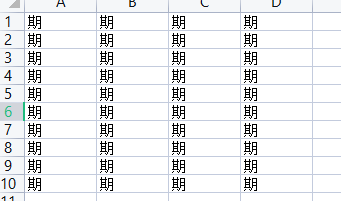
2. Dann klicken wir mit der rechten Maustaste auf „Zeilenhöhe“, wie in der Abbildung unten gezeigt.
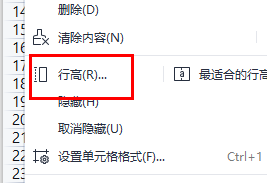
3. Geben Sie dann die entsprechende Größe ein, wie in der Abbildung unten gezeigt.
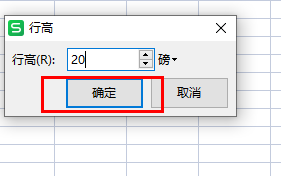
4. Schließlich ist die Anpassung erfolgreich, wie in der folgenden Abbildung dargestellt.
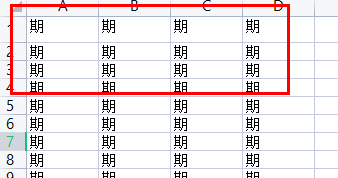
Das Obige ist der gesamte Inhalt zum Anpassen der Zeilenhöhe einer Microsoft Excel-Tabelle, den Ihnen der Editor bereitgestellt hat. Ich hoffe, er kann Ihnen hilfreich sein.
Das obige ist der detaillierte Inhalt vonSo passen Sie die Zeilenhöhe in einer Microsoft Excel-Tabelle an - So passen Sie die Zeilenhöhe in einer Microsoft Excel-Tabelle an. Für weitere Informationen folgen Sie bitte anderen verwandten Artikeln auf der PHP chinesischen Website!

